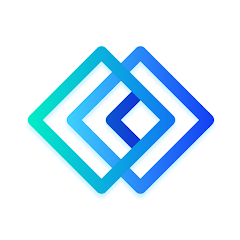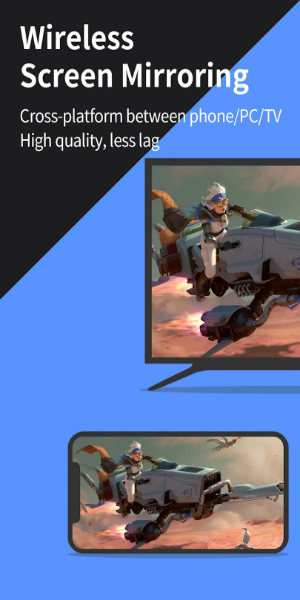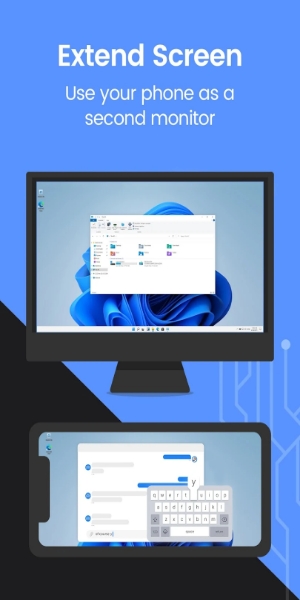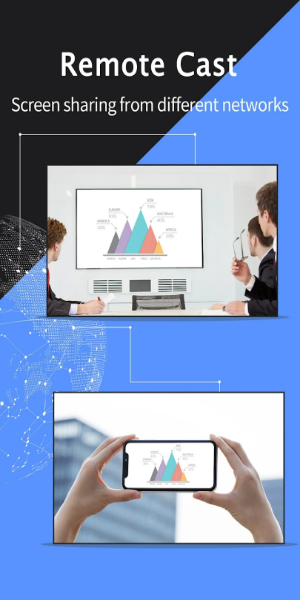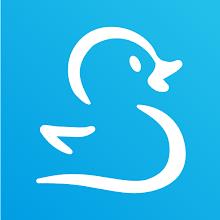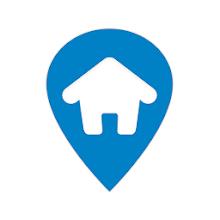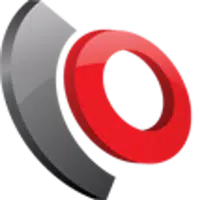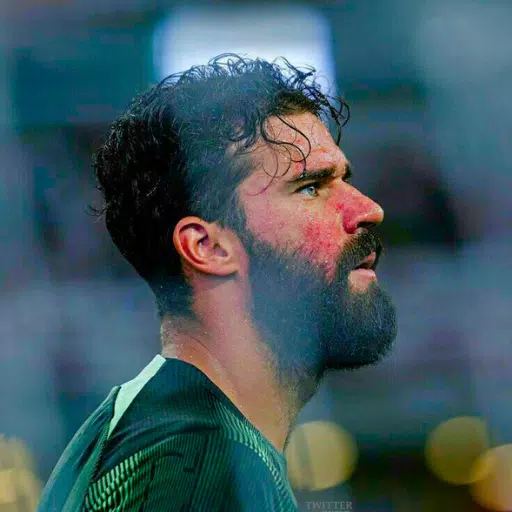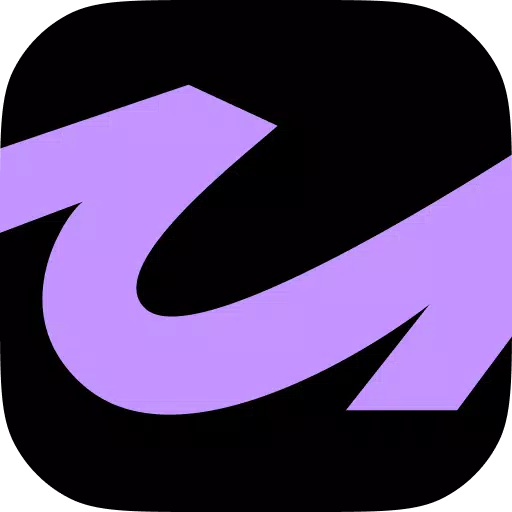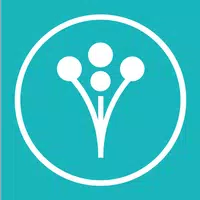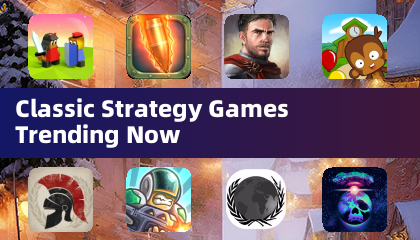LetsView: 훌륭한 무료 화면 미러링 앱
고품질의 무료 화면 미러링 앱을 찾고 계십니까? LetsView를 사용해 보세요! 휴대폰, 태블릿 또는 컴퓨터 화면을 TV, PC 또는 Mac으로 쉽게 전송할 수 있습니다. 지금 LetsView를 사용하여 커뮤니케이션 및 엔터테인먼트 경험을 향상시키십시오.
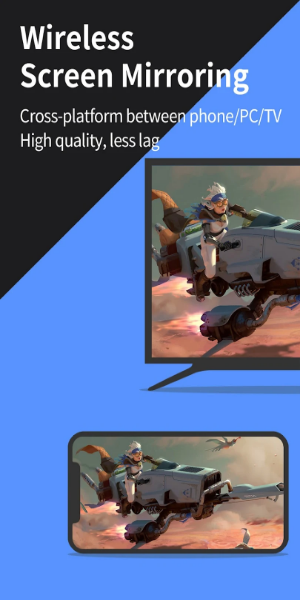
LetsView 작동 방식
LetsView의 기능은 TeamViewer 및 ApowerMirror와 유사합니다. Wi-Fi 연결을 통해 휴대폰 화면을 PC에 미러링할 수 있습니다. 이 과정을 반대로 수행하여 PC 화면을 모바일 장치로 전송할 수도 있습니다. 연결되면 모바일 운영 체제에 따라 스크린 캐스트 메뉴 또는 빠른 설정 토글을 통해 미러링 기능을 활성화할 수 있습니다.
기기에서 LetsView는 여러 기능이 있는 부동 창으로 나타납니다. 스크린샷을 찍고, 화면 활동 비디오를 녹화하고, 프레젠테이션 중에 화이트보드 기능을 사용하여 그림을 그리거나 주석을 달 수 있습니다. 또한 LetsView는 전체 화면 및 항상 상단 모드를 제공하여 다양성을 더합니다.
설정 메뉴에서는 디스플레이, 오디오, 캡처 설정을 조정하는 옵션을 제공합니다. 쉽게 제어하기 위해 컴퓨터에서 단축키를 활성화할 수도 있습니다. 화면을 미러링하려면 두 장치가 모두 동일한 Wi-Fi 네트워크에 있어야 합니다. 또한 스크린캐스트에는 시간 제한이 있습니다. 제한 시간에 도달하면 계속 사용하려면 다시 연결해야 합니다.
주요 기능
휴대폰을 PC로 미러링
모바일 화면을 Mac 또는 Windows 컴퓨터로 전송하여 스트리밍 경험을 향상하거나 휴대폰 화면 크기에 제한을 받지 않고 더 큰 디스플레이에 콘텐츠를 표시할 수 있습니다. 동시에 여러 장치에 휴대폰 화면을 전송할 수도 있습니다.
휴대폰으로 PC 제어
스마트폰을 컴퓨터에 연결하면 휴대폰이 키보드나 마우스 역할을 할 수 있어 손가락 끝만으로 컴퓨터를 완벽하게 제어할 수 있습니다. 또한 Windows 컴퓨터를 사용하여 휴대폰을 관리할 수도 있습니다.
휴대전화를 TV에 미러링
LetsView를 사용하면 휴대폰 디스플레이를 TV에 쉽게 미러링하고 큰 화면에서 영화, 스포츠 이벤트 또는 비즈니스 프레젠테이션을 즐길 수 있습니다. 현재 대부분의 TV와 호환됩니다.
PC나 태블릿을 TV에 미러링
LetsView는 모바일 기기 외에도 다양한 플랫폼을 지원합니다. 데스크톱 버전에서는 PC에서 PC로, PC에서 TV로 화면 미러링이 가능합니다.
확장 디스플레이
휴대폰을 컴퓨터의 보조 모니터로 전환하여 홈 화면에서 주요 작업을 수행하는 동시에 휴대폰에서 보조 작업을 관리하여 생산성을 높일 수 있습니다.
원격 미러링
동일한 네트워크에 있지 않더라도 화면을 미러링하세요. 원격 화면 미러링 기능을 사용하면 원격 캐스팅 코드를 입력하여 서로 다른 네트워크 간에 화면을 공유할 수 있어 장치를 장거리 연결할 수 있습니다.
기타 기능
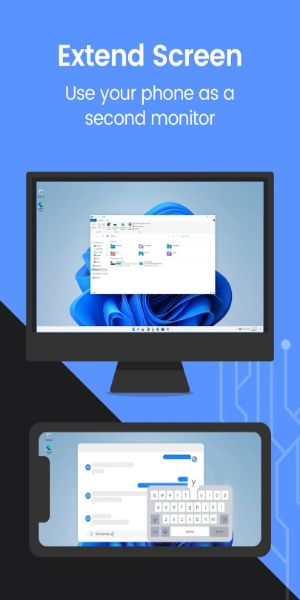
그리기, 화이트보드, 문서 프레젠테이션, 스크린샷, 모바일 화면 녹화 등의 기능을 활용해 보세요.
신뢰할 수 있는 스크린 미러링 앱
LetsView는 간단한 기기 화면 미러링 도구를 찾는 사람들에게 실행 가능한 옵션입니다. 고급 기능이 부족하고 일부 제한 사항이 있을 수 있지만 무료로 제공되므로 합리적인 선택이 됩니다. 이 앱은 사용하기 쉽고 안정적으로 실행되며 대부분의 사용자를 만족시킬 것입니다.
LetsView를 선택하는 이유는 무엇인가요?
- 광고 없음
- 무제한 및 중단 없는 사용
- HD 스크린 미러링
- HD 화면 녹화
주요 애플리케이션:
-
홈 엔터테인먼트 향상된 시청 환경을 위해 영화, 게임, 사진을 더 큰 디스플레이로 미러링하세요.
-
사업설명회 회의 및 프레젠테이션을 위해 PC 또는 모바일 화면을 대형 화면으로 전송하거나 원격으로 잠재 고객에게 제품을 시연할 수 있습니다.
-
온라인 교육 화이트보드 기능과 화면 공유를 사용하여 온라인 강좌의 시각적 품질을 향상하세요.
-
라이브 게임플레이 큰 화면에서 게임 플레이를 보여주고, 팬들과 게임 플레이를 공유하고, 잊을 수 없는 순간을 포착하세요.
간단한 연결방법
직접 연결, QR 코드 또는 비밀번호의 세 가지 옵션을 사용하여 장치를 연결하세요.
모든 기기가 동일한 Wi-Fi 네트워크에 있는지 확인하세요. 간편한 연결을 위해 장치가 자동으로 감지됩니다. 그렇지 않은 경우 QR 코드를 스캔하거나 비밀번호를 입력하여 연결을 설정하세요.
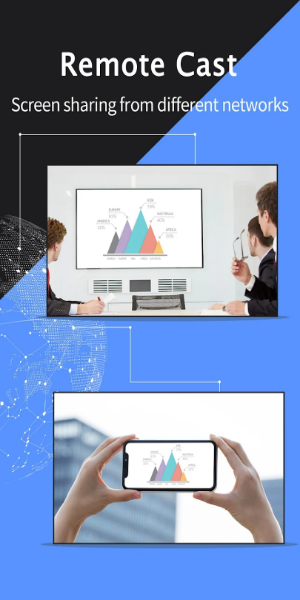
장점과 단점
장점:
- 다양한 플랫폼과 호환
- 사용자 친화적인 인터페이스
- 캐스팅 과정 중 다양한 도구를 제공합니다
단점:
- 잠재적인 연결 시간 초과
- 기기가 동일한 Wi-Fi 네트워크에 있어야 합니다
최신버전 1.5.10 업데이트
다양한 버그 수정 및 성능 향상이 포함되어 있습니다.